WooCommerceの注文メールをカスタマイズする方法は?
公開: 2022-07-13なぜあなたはあなたの店をブランド化するのですか? ブランディングは、顧客に会社に対する強い認識をもたらします。 これは、最終的にコンバージョンにつながる顧客の心の中であなたの店のアイデアを形作るのに役立ちます。
では、どのようにあなたの店をブランド化しますか? 予備的なブランディングのターゲットは、ストアのインターフェースである必要があります。 しかし、これはバッファストップであってはなりません。 店先や通信インターフェースなど、顧客とのつながりに使用するすべてのものにブランドを付ける必要があります。そのような重要なチャネルの1つは、WooCommerceの注文メールです。
WooCommerceの注文メールをブランド化またはカスタマイズするために、いくつかの手法を採用できます。 WooCommerce自体でさえ、プロセスを支援するためのいくつかの標準的なカスタマイズ機能を提供しています。 ただし、WooCommerceのデフォルトのカスタマイズオプションは厳しく制限されているため、プロセスを支援するためにサードパーティの電子メールカスタマイズプラグインが必要になる場合があります。
この記事では、WooCommerceのデフォルトのカスタマイズオプションを使用する方法と、Decorator – WooCommerceEmailCustomizerプラグインを使用してWooCommerceの注文メールをパーソナライズする方法について詳しく説明します。
WooCommerceの注文メールにはどのような種類がありますか?
注文メールは、顧客がストアでの取引を完了した後に販売者(あなた)および/または顧客に送信されるメールです。 WooCommerceの注文メールは、顧客が期待しているため、開封率とクリック率が非常に高いため、非常に重要です。
WooCommerceは、デフォルトで、すべてのストアが必然的にそれらを持っているように、すぐに使える多数の注文メールテンプレートを提供します。 ただし、それらは標準的でやや当たり障りのないテンプレートに従っており、ブランドイメージとうまく調和しない可能性があります。
以下は、WooCommerceWebサイトでデフォルトで使用できる注文メールタイプの一部です。
- 新規注文
この電子メールは、顧客が購入を完了するとWebサイトの所有者に送信されます。
- キャンセルされた注文
このメールは、顧客が注文をキャンセルしたときにWebサイトの所有者に送信されます。 ステータスが「処理中」または「保留中」の注文が「キャンセル済み」に変更されると開始されます。
- 注文に失敗しました
このメールは、注文ステータスが「処理中」または「保留中」から「失敗」に変更されたときにWebサイトの所有者に送信されます。
- 保留中の注文
この電子メールは、注文の保留状況を顧客に通知するために顧客に送信されます。 このメールは、ステータスが「保留中」、「キャンセル済み」、または「失敗」に変更された場合に自動的に生成されます。
- 注文の処理
このメールは、支払いが行われた後に顧客に送信されます。 電子メールには、注文と支払い情報の詳細が含まれます。
- 注文完了
この電子メールは、注文が完了としてマークされたときに顧客に送信されます。 これは通常、注文の発送時に発生します。
- 返金された注文
このメールは、注文が払い戻されたときにお客様に送信されます。 払い戻しは、間違った製品、間違ったサイズ、欠陥などの多くの理由が原因である可能性があります。
- 顧客の請求書/注文の詳細
必要に応じて、注文情報と支払いリンクが記載されたメールがお客様に送信されます。
- カスタマーノート
このメールは、購入にメモを追加すると、それぞれの顧客に送信されます。
ここで、最初の3種類の注文メールは、デフォルトでWebサイトの所有者(あなた)に送信されます。 これは、新しい注文をリアルタイムで通知するためのものです。 リストされている残りの注文メールは通常、顧客に送信されます。 これらの電子メールは、あなたとあなたの顧客が購入とその更新について定期的に知るのに役立ちます。
電子メールは一般的に特定のターゲットオーディエンスに向けられていますが、必要に応じて受信者を追加または変更できます。 では、どのようにそれらを変更しますか? そうですね、WooCommerceのデフォルトのメールカスタマイズオプションを使用してこれを行うことができます。 これについては、次のセクションで詳しく説明します。
デフォルトのカスタマイズオプションを使用して、WooCommerceの注文メールをパーソナライズします
WooCommerceの注文メールには非独占的なテンプレートがあります。 したがって、ストアのブランド基準に一致させるには、デフォルトの電子メールテンプレートを大幅にカスタマイズする必要があります。
ただし、WooCommerceではデフォルトで利用できるパーソナライズオプションは多くないことに注意してください。 ただし、これは、デフォルトのトランザクションメールをまったく最適化できないという意味ではありません。
WooCommerceのデフォルトのカスタマイズオプションを使用してWooCommerceの注文メールをカスタマイズする方法を見てみましょう。
メールテンプレートをカスタマイズする
WooCommerceのデフォルト機能を使用して、デザインの一部とWooCommerce注文メールの送信者の詳細をカスタマイズできます。 カスタマイズする方法は次のとおりです。
ステップ1:WooCommerceの注文メール設定に移動します
- WordPressダッシュボードで、[ WooCommerce ]> [設定]に移動します。
- 次に、[メール]タブをタップします。
ステップ2:メール送信者の詳細を調整する
- [メール送信者オプション]まで下にスクロールします。
- [差出人]名フィールドのエントリを変更して、送信メールに表示されるWooCommere注文メールの送信者名を変更できます。
- 「差出人」アドレスフィールドのエントリを変更して、送信メールの電子メールアドレスを変更します。

ステップ3:メールテンプレートのスタイルを変更する
- メールテンプレートに移動します。
- ヘッダーに追加する画像のURLを[ヘッダー画像]フィールドに入力します。 URLを取得するには、最初に[管理] >[メディア]で画像をアップロードする必要があります。
- 必要に応じて、フッターテキストを変更することもできます。 必要に応じて、プレースホルダー{site_title}と{site_url}をフッターに追加できます。
- このセクションから、テンプレートの基本色、背景色、本文の背景色、および本文のテキストの色を変更することもできます。
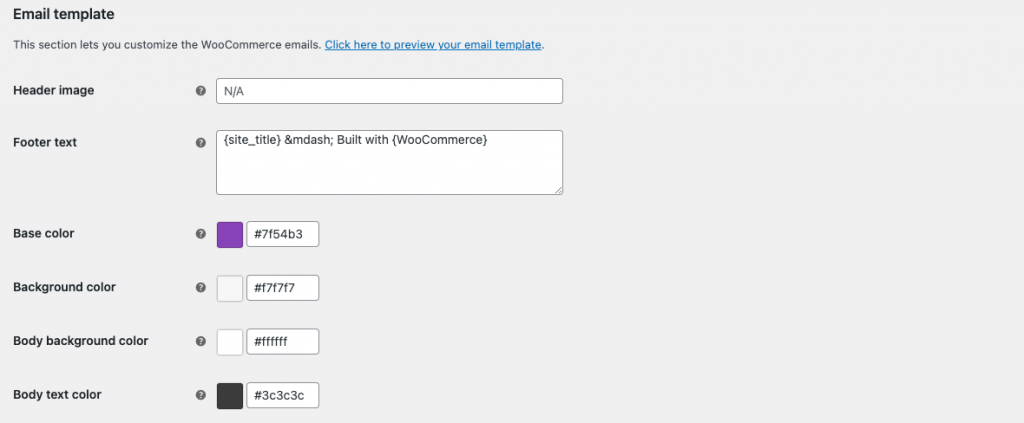
ステップ4:ストア管理の洞察
WooCommerceにストアのセットアップやその他のインサイトに関するガイダンスをメールで送信させる場合は、[メールインサイトを有効にする]チェックボックスをオンにします。

完了したら、設定を保存して、WooCommerceの注文メールに変更を反映させます。

メール本文をカスタマイズする
WooCommerceのデフォルトオプションを使用して、各WooCommerce注文メールの本文テンプレートをカスタマイズできます。 ただし、各メールタイプを個別にカスタマイズする必要があります。 これがあなたがそれをする方法です。
ステップ1:必要なメールタイプを選択します
- WordPressダッシュボードで、[ WooCommerce ]> [設定] >[メール]に移動します。
- 必要なメールタイプに対応する[管理]をクリックします。 この記事のために、新規注文メールを選択しましょう。
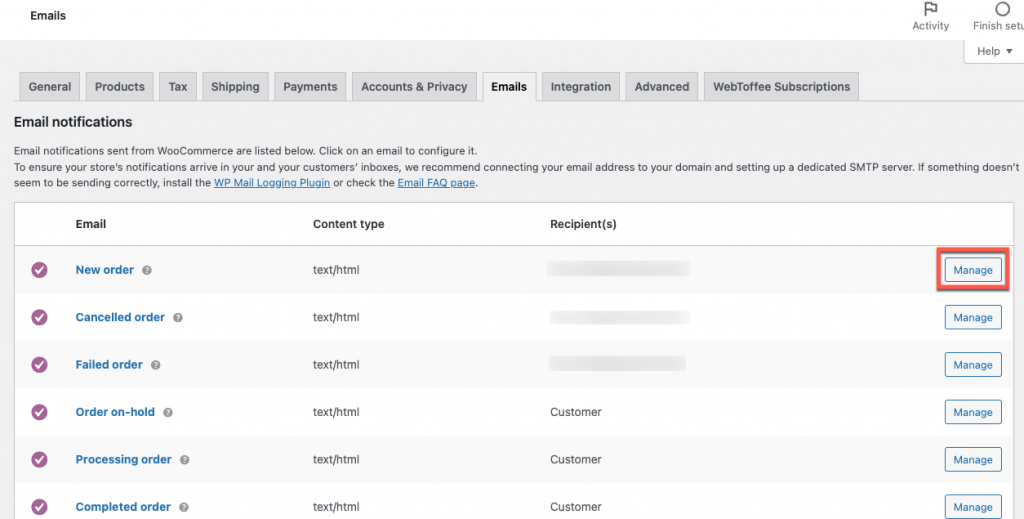
ステップ2:メール本文をカスタマイズする
- このメールを有効または無効にできます。 無効にすると、新しい注文の作成時に受信者にメールが自動的に送信されません。
- [受信者]フィールドを使用して、受信者を変更するか、現在のリストにユーザーを追加します。
- [件名]フィールドを使用して件名をカスタマイズします。 このフィールドは、{site_title}、{site_address}、{site_url}、{order_date}、および{order_number}のプレースホルダーを受け入れます。
- 必要に応じて、メールの見出しを変更することもできます。 このフィールドで使用できるプレースホルダーには、{site_title}、{site_address}、{site_url}、{order_date}、および{order_number}があります。
- メインの電子メールコンテンツに加えて、追加したいコンテンツを追加できます。[追加コンテンツ]フィールドに追加できます。 このフィールドでは、{site_title}、{site_address}、{site_url}、{order_date}、{order_number}などのプレースホルダーがサポートされています。
- [メールの種類]フィールドでメールの形式を選択することもできます。 使用可能なオプションは、プレーンテキスト、HTML、およびマルチパートです。
- また、設定したメールテンプレートをストアのテーマフォルダにコピーするオプションもあります。 上記のテンプレートを表示し、テンプレートファイルを同じページのテーマにコピーするオプションがあります。
- すべての構成が完了したら、[変更を保存]をクリックします。
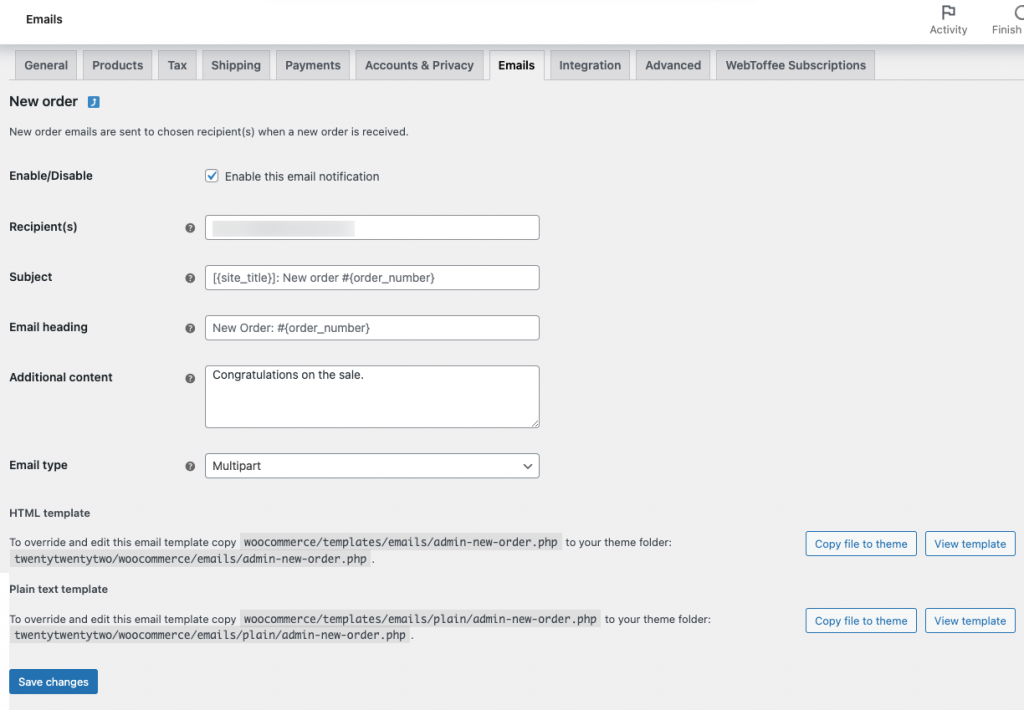
プラグインを使用してWooCommerceの注文メールをカスタマイズする
WooCommerceではデフォルトのカスタマイズオプションが厳しく制限されているため、WooCommerceの注文メールのカスタマイズに役立つ専用のプラグインが必要になります。 そのようなプラグインの1つは、WebToffeeのDecorator –WooCommerce電子メールカスタマイザープラグインです。 この無料のメールカスタマイザープラグインを使用すると、WooCommerceの注文メールを完全にカスタマイズできます。
このプラグインを使用すると、メールテキストからコンテナスタイルまですべてを変更できます。 デコレータは、すべてのデフォルトのWooCommerceメールテンプレートをカスタマイズできる手間のかからないツールです。
カスタマイズ機能に加えて、電子メールのカスタマイズの公開を後日スケジュールしたり、変更をライブプレビューしたり、テスト電子メールで変更をプレビューしたり、すべての変更をデフォルト設定にリセットしたりすることもできます。
WooCommerceメールカスタマイザープラグインの主な機能には、次のものがあります。
- 変更をすぐに適用したくないが、将来使用するために保存したい場合は、カスタマイズをドラフトとして追加します。
- 特定の日時に公開をスケジュールします。 たとえば、メールで数日後にのみ公開される特定のフラッシュセールについて言及したい場合、メールをすぐに送信することはできません。 ここでスケジューリングが使用されます。
- 指定された受信者にテストメールを送信します。 このようにして、チームから電子メールとその形式に関する情報を得ることができます。 これは、メールがメールの受信トレイでどのように表示されるかを理解するのにも役立ちます。
- ワンクリックでカスタマイズをデフォルト設定にリセットします。 このようにして、すべてを標準設定に戻すために何時間も費やす必要はありません。
- モックアップの代わりに特定の順序で作業します。 これは、カスタマイズが実際にどのように機能するかを理解するのに役立ちます。
- すべてのデフォルトおよびプラグインで生成された(限定されたプラグインと互換性のある)電子メールタイプをカスタマイズします。
- 個々のメールタイプをカスタマイズします。 これにより、電子メールの種類ごとに異なるカスタマイズを使用できます。 たとえば、キャンセルされた注文メールに別のフッターが必要な場合は、他の種類のメールのフッターを変更せずに変更できます。
- 個別に設定したくない場合は、一度にすべてのWooCommerceメールにカスタマイズを適用します。
- メールの本文、コンテナ、ヘッダー、フッター、その他のコンテンツなど、WooCommerceの注文メール要素をカスタマイズします。
- ブランドイメージやタグラインなどを追加するオプションなど、自動化されたWooCommerce注文メールのブランディングオプション。
- 多数のメールスタイル要素を使用してメールスタイルを調整します。
このEメールカスタマイザープラグインは、WooCommerceEメールのカスタマイズを可能な限りシームレスにします。
デコレータプラグインを使用してWooCommerceの注文メールをカスタマイズする
- WordPressダッシュボードでWooCommerce > Decoratorに移動します。
- 注文のEメールタイプを選択し、WooCommerceEメールのカスタマイズを開始します。
- 特定の電子メールタイプで行われた変更を他のすべての電子メールタイプに適用する場合は、[公開]に移動し、[すべての電子メールタイプに変更を適用する]チェックボックスをオンにします。
- 完了したら、変更を保存します。 その後、
- 変更をプレビューするために、必要な電子メールアドレスにテスト電子メールを送信しました。
- 後で使用するために、変更をドラフトとして保存します。
- 別の日時に公開をスケジュールします。
- 変更をすぐに公開します。
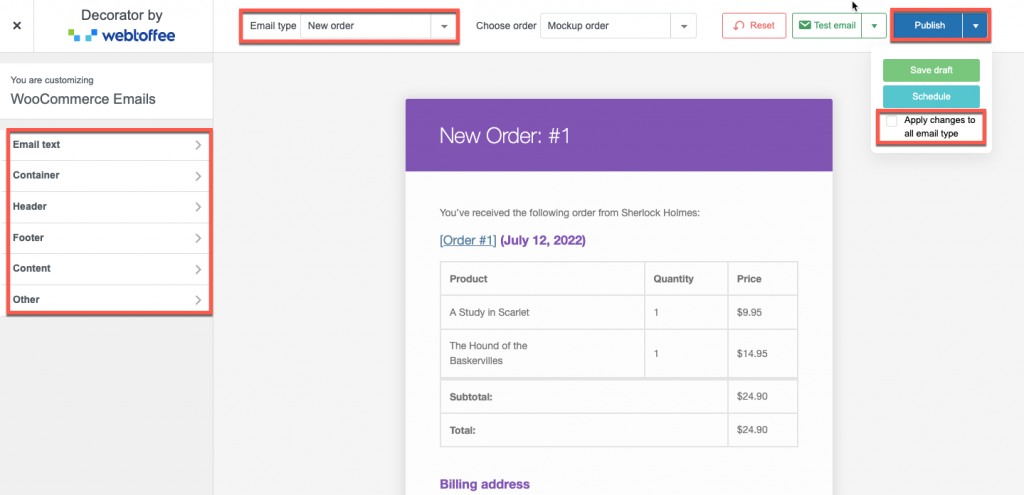
まとめ
注文メールは注文の更新を送信するだけでなく、マーケティングの潜在的なポイントです。 それを無駄にすることはあなたのビジネスを犠牲にする可能性があります。 これは主に、すでに優れた購入体験を持っている説得力のあるユーザーが、新しい無知なユーザーをオンボーディングするよりもはるかに簡単だからです。 そのため、注文メールで培ったブランドイメージを台無しにしないように注意してください。
WooCommerceの注文メールをカスタマイズしてブランド化し、顧客の関心を維持します。 これは、1つの無料プラグインデコレータであるWooCommerceEmailCustomizerを使用してシームレスに実行できます。 プラグインを試して、問題なくカスタマイズターゲットに到達してください。
以下のコメントで、この記事についてのあなたの考えを教えてください。
